Introduction
Ce document décrit les étapes de la rotation des clés de compartiment S3 dans le cadre des améliorations apportées à la sécurité et aux meilleures pratiques de Cisco.
Informations générales
Dans le cadre des améliorations apportées à la sécurité et aux meilleures pratiques de Cisco, les administrateurs Cisco Umbrella et Cisco Secure Access disposant de compartiments S3 gérés par Cisco pour le stockage des journaux doivent désormais faire pivoter les clés IAM du compartiment S3 tous les 90 jours. Auparavant, il n'était pas nécessaire de faire pivoter ces touches, cette exigence prenant effet le 15 mai 2025.
Bien que les données du compartiment appartiennent à l'administrateur, le compartiment lui-même appartient à Cisco. Afin que les utilisateurs Cisco respectent les meilleures pratiques en matière de sécurité, nous demandons à Cisco Secure Access et à Cisco Umbrella de faire pivoter leurs clés au moins tous les 90 jours. Cela permet de garantir que nos utilisateurs ne courent aucun risque de fuite de données ou de divulgation d'informations et de respecter nos meilleures pratiques en matière de sécurité en tant que société leader dans le domaine de la sécurité.
Cette restriction ne s'applique pas aux compartiments S3 non gérés par Cisco et nous vous recommandons de passer à votre propre compartiment géré, car cette restriction de sécurité crée un problème pour vous.
Problème
Les utilisateurs qui ne peuvent pas faire pivoter leurs clés dans les 90 jours ne peuvent plus accéder à leurs compartiments S3 gérés par Cisco. Les données du compartiment continuent d'être mises à jour avec les informations consignées, mais le compartiment lui-même devient inaccessible.
Solution
1. Accédez à Admin > Log Management et dans la zone Amazon S3, sélectionnez Use a Cisco-managed Amazon S3 bucket

Conseil : Une nouvelle bannière est présentée avec un message d'avertissement concernant les nouvelles exigences de sécurité de la rotation des clés de compartiment S3.
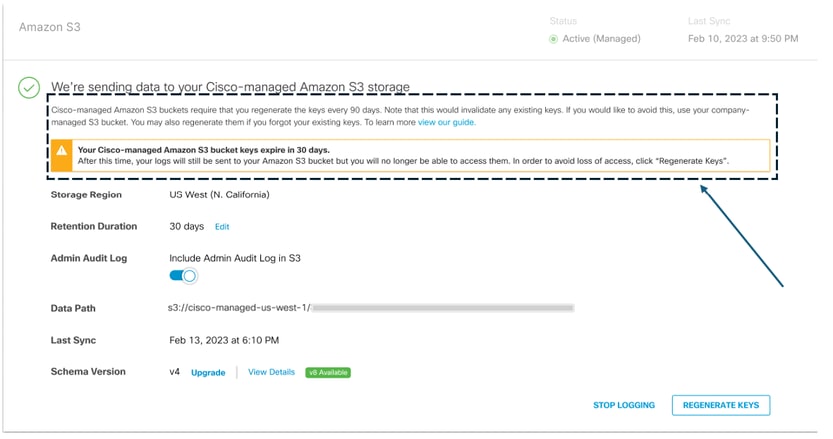
2. Générez vos nouvelles clés de compartiment S3
3. Conservez votre nouvelle clé en lieu sûr.

Mise en garde : La clé et le secret ne peuvent être affichés qu'une seule fois et ne sont pas visibles par l'équipe d'assistance Cisco.
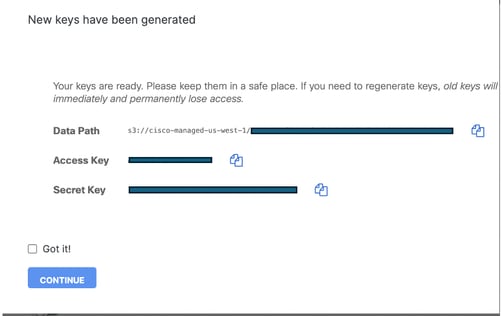
4. Mettez à jour tous les journaux d'acquisition de système externe à partir du compartiment S3 géré par Cisco avec la nouvelle clé et le nouveau secret.
Vérification De L'Accès Au Compartiment S3
Pour vérifier l'accès à votre compartiment S3, vous pouvez utiliser le format de fichier tel que précisé dans cet exemple ou dans le guide de documentation Secure Access and Umbrella.
1. Configurez votre CLI AWS avec les nouvelles clés générées.
$ aws configure
AWS Access Key ID [None]:
AWS Secret Access Key [None]:
Default region name [None]:
Default output format [None]:
2. Répertoriez l'un des journaux enregistrés dans votre compartiment S3.
$ aws s3 ls s3://cisco-managed-us-west-1/[org_id]_[s3-bucket-instance]/dnslogs
PRE dnslogs/
$ aws s3 ls s3://cisco-managed-us-west-1/[org_id]_[s3-bucket-instance]/auditlogs
PRE auditlogs/
Informations connexes


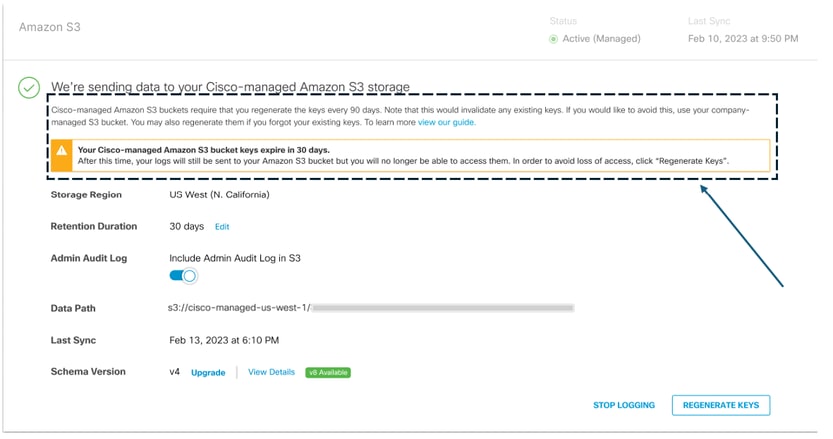

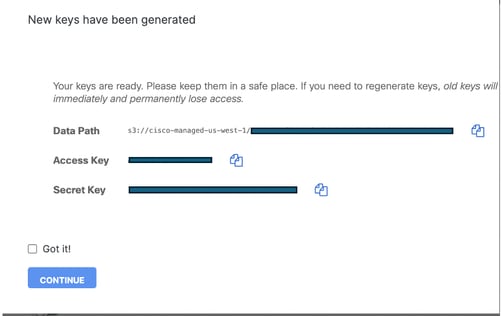
 Commentaires
Commentaires